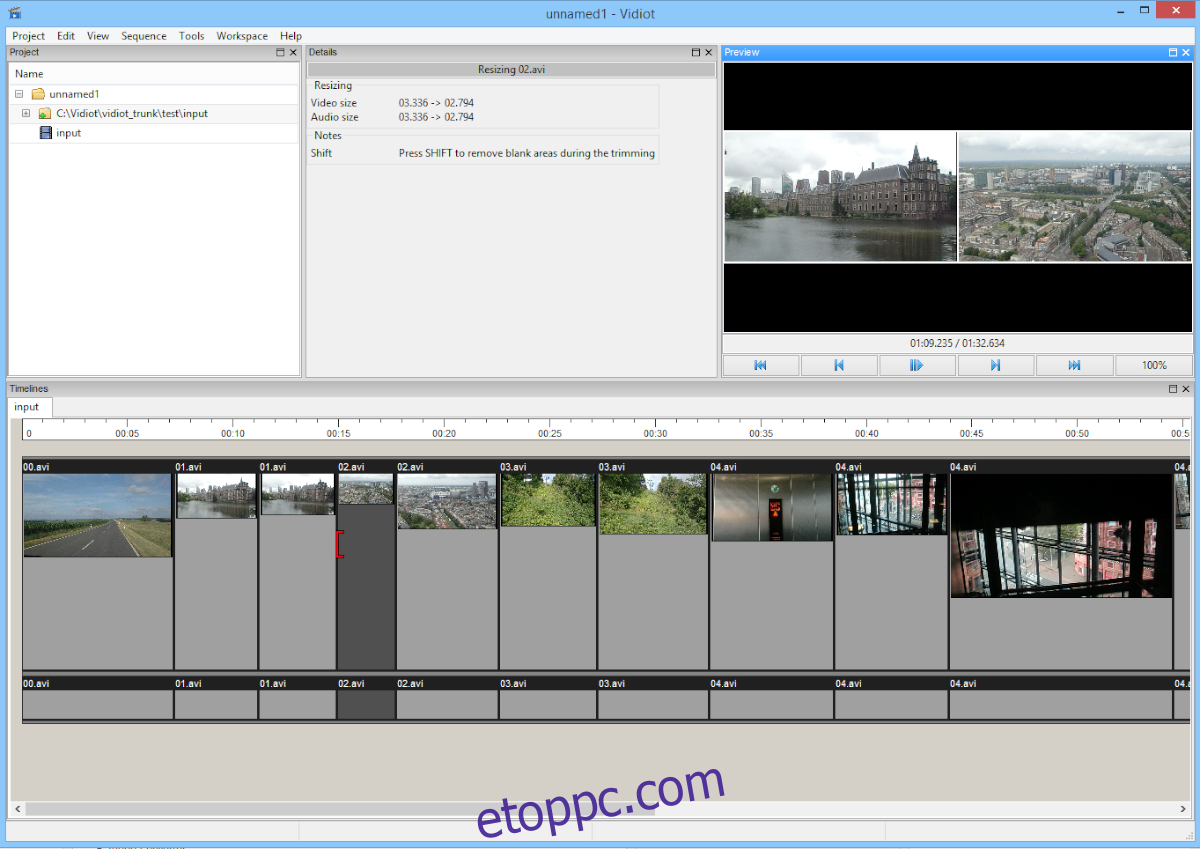Egy egyszerű, nem lineáris videószerkesztőre van szüksége Linuxhoz? Érdemes megnézni a Vidiotot. Ez egy egyszerű szerkesztőeszköz, amely új felhasználókat céloz meg. Olyan alapvető dolgokat hajt végre, mint a kompozíció, a sebesség megváltoztatása, az átmenetek, a címek és más alapvető dolgok, amelyeket a felhasználó szerkesztéskor szeretne.
A Vidiot videószerkesztő Linuxon működik, a fejlesztő pedig egy letölthető DEB csomagon keresztül portolta át a programot Ubuntura és Debianra. Ezenkívül a felhasználók telepíthetik az alkalmazást egy önálló TarGZ archívum és egy Snap csomag segítségével a Snap áruházon keresztül. A következőképpen állíthatja be, hogy működjön a Linux rendszeren.
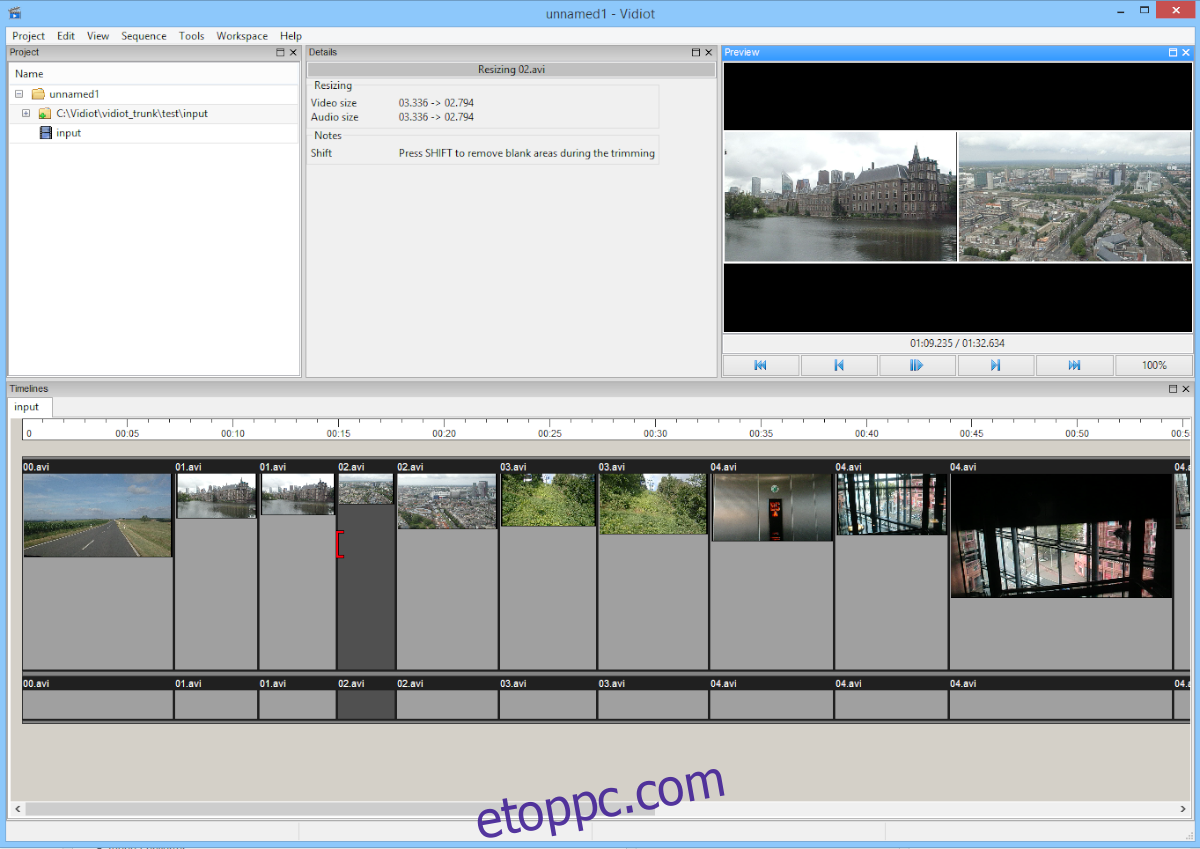
Tartalomjegyzék
Ubuntu telepítési útmutató
Az Ubuntu Linux rendszeren a Vidiot elindításához és futtatásához először nyisson meg egy terminál ablakot az Ubuntu asztalon. nyomja meg Ctrl + Alt + T a Linux asztalon egy terminálablak elindításához. Vagy keresse meg a „Terminal” kifejezést az alkalmazásmenüben, és így működtesse.
Az Ubuntu asztali terminál ablakában használja a wget download parancsot, amellyel a Vidiot legújabb kiadását letöltheti a számítógépére. Alternatív megoldásként lépjen a SourceForge oldalra, és töltse le a „Vidiot-0.3.34-i386.deb” fájlt a webböngészőn keresztül.
wget https://sourceforge.net/projects/vidiot/files/Vidiot-0.3.34-i386.deb/download -O ~/Downloads/Vidiot-0.3.34-i386.deb
A számítógépre letöltött paranccsal használja a CD parancsot, hogy a „Letöltések” mappába lépjen, ahol a DEB csomag található. Ezután használja a apt install parancsot, hogy telepítse a Vidiot alkalmazást a számítógépére.
sudo apt install ./Vidiot-0.3.34-i386.deb
Debian telepítési utasítások
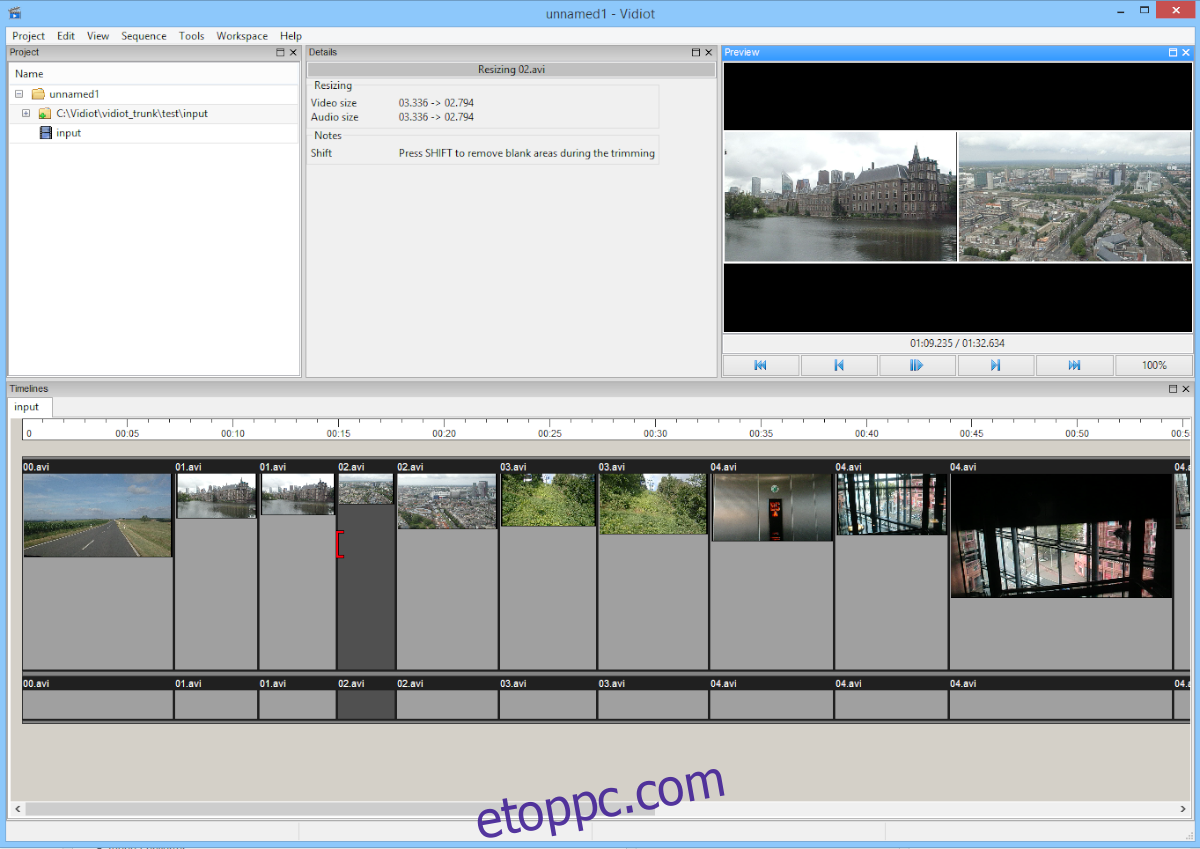
A Vidiot Debian Linuxon a letölthető DEB-csomagon keresztül használhatod, amelyet a fejlesztő a projekt SourceForge oldalán biztosít. A DEB csomag letöltésének elindításához nyisson meg egy terminálablakot a Debian asztalon.
Egy terminálablak megnyitásához a Debian asztalon nyomja meg a gombot Ctrl + Alt + T billentyűzet kombináció. Vagy keresse meg a „Terminal” kifejezést az alkalmazás menüjében, és indítsa el úgy. Amikor a terminál ablak nyitva van, használja a wget letöltés parancsot a Vidiot DEB legújabb kiadásának megragadásához. Vagy lépjen a SourceForge oldalra, és töltse le a „Vidiot-0.3.34-i386.deb” fájlt a webböngészőn keresztül.
wget https://sourceforge.net/projects/vidiot/files/Vidiot-0.3.34-i386.deb/download -O ~/Downloads/Vidiot-0.3.34-i386.deb
Miután letöltötte a DEB csomagot a számítógépére, el kell érnie a „Letöltések” mappát a számítógépén. Ehhez használja a CD parancsot, és nyissa meg a mappát. Vagy kattintson a „Letöltések” elemre a Debian fájlkezelőben.
cd ~/Downloads/
A „Letöltések” mappában használja a dpkg -i paranccsal telepítheti a Vidiot legújabb kiadását Debian Linux számítógépére.
sudo dpkg -i Vidiot-0.3.34-i386.deb
Miután a csomag telepítve van a számítógépére, ki kell javítania a telepítési folyamat során esetlegesen felmerülő függőségi problémákat.
sudo apt-get install -f
Arch Linux telepítési útmutató
Sajnos jelenleg nincs mód a Vidiot telepítésére az Arch Linuxra hivatalos szoftvertárak segítségével. Ezenkívül nem érhető el az Arch Linux felhasználók számára az Arch Linux AUR-on keresztül. Ha azt szeretné, hogy ez az alkalmazás működjön az Arch rendszerén, akkor a Snap alkalmazást kell használnia.
A telepítés Arch Linux rendszeren való indításához győződjön meg arról, hogy a Snapd futtatókörnyezet telepítve van az AUR-ból. Ha nem, kérjük, kövesse a témával kapcsolatos útmutatónkat. Miután beállította a számítógépén, használja a következőket azonnali telepítés Az alábbi parancs segítségével telepítheti a Vidiotot az Archra.
sudo snap install vidiot
Fedora telepítési útmutató
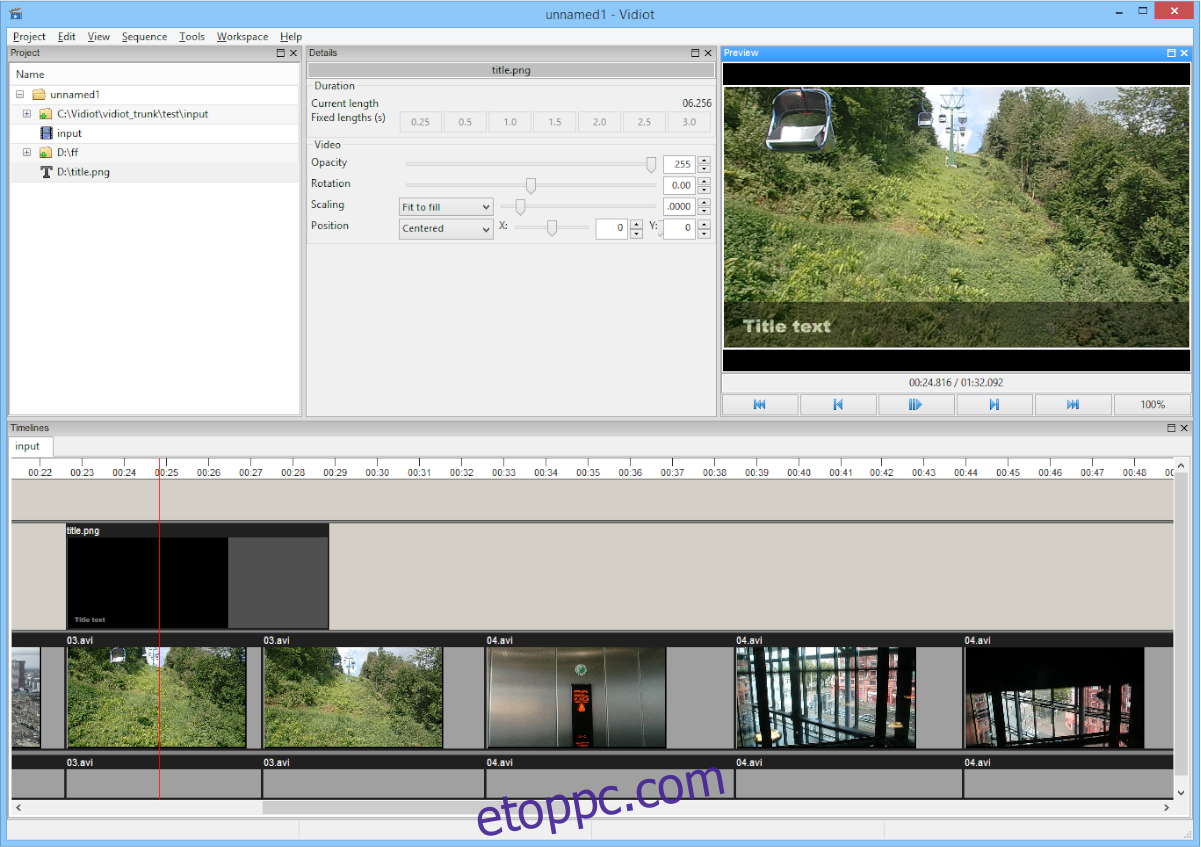
A Vidiot működik Fedora Linuxon, de sehol nem látható letölthető RPM-csomagfájl. Ehelyett, ha ezt a szoftvert a Fedora Linux rendszerén szeretné használni, akkor a Snap áruházon keresztül kell működésbe hoznia.
A telepítés Fedora Linux rendszeren történő elindításához győződjön meg arról, hogy a „Snapd” futtatókörnyezet telepítve van a Fedora DNF csomagkezelőn keresztül. Ha még nem állította be ezt a futási időt a számítógépén, kérjük, kövesse a témával kapcsolatos útmutatónkat.
A Snapd futtatókörnyezet beállítása után a Fedora Linux rendszeren megkezdődhet a Vidiot telepítése. Használni a azonnali telepítés parancs alatt állítsa be az alkalmazást a számítógépén.
sudo snap instal vidiot
OpenSUSE telepítési utasítások
Az Arch Linuxhoz és a Fedora Linuxhoz hasonlóan az OpenSUSE-nak sincs módja a Vidiot alkalmazás letöltésére és telepítésére a rendszerre. Sajnos a fejlesztők nem készítettek natív RPM-csomagot az alkalmazáshoz. Szerencsére az OpenSUSE képes futtatni a Snap alkalmazásboltot, így továbbra is működik az alkalmazás.
Ahhoz, hogy a Vidiot legújabb kiadása működjön az OpenSUSE Linux rendszeren, először telepítse a „Snapd” futtatókörnyezetet a számítógépére a Zypper csomagkezelő segítségével. Miután beállította a Snap futási környezetet az OpenSUSE számítógépen, telepítheti a Vidiot legújabb kiadását a számítógépére a következőkkel azonnali telepítés parancs alatt.
sudo snap install vidiot